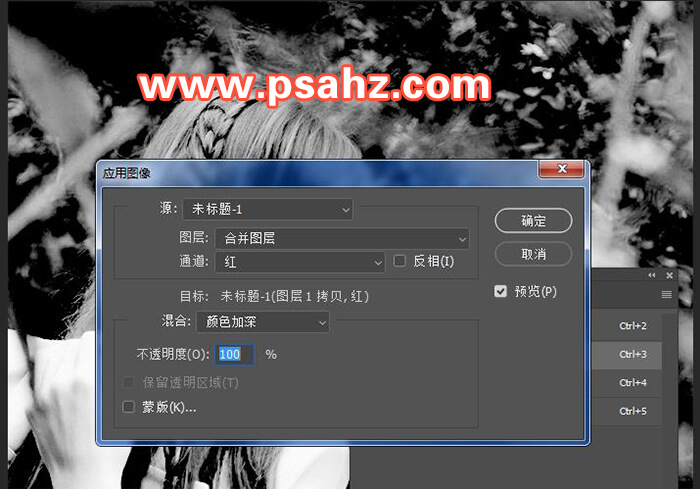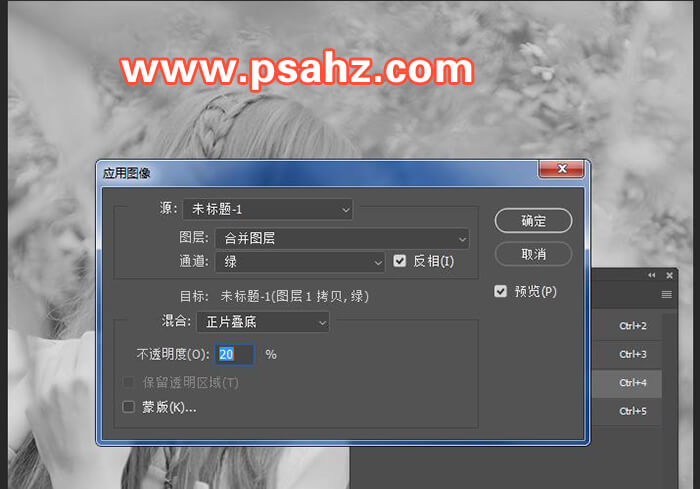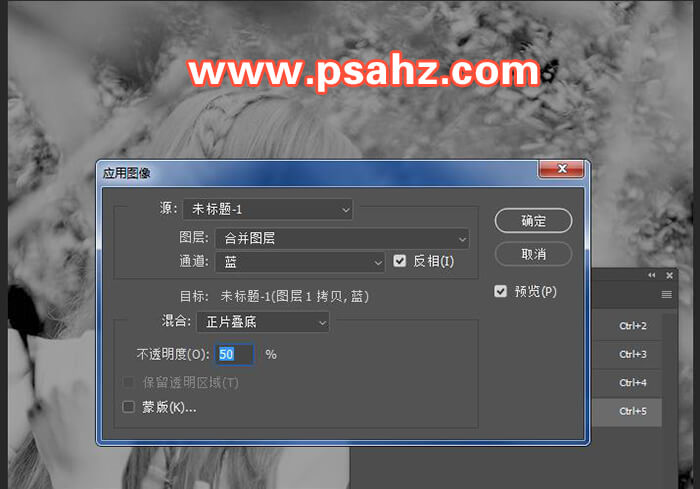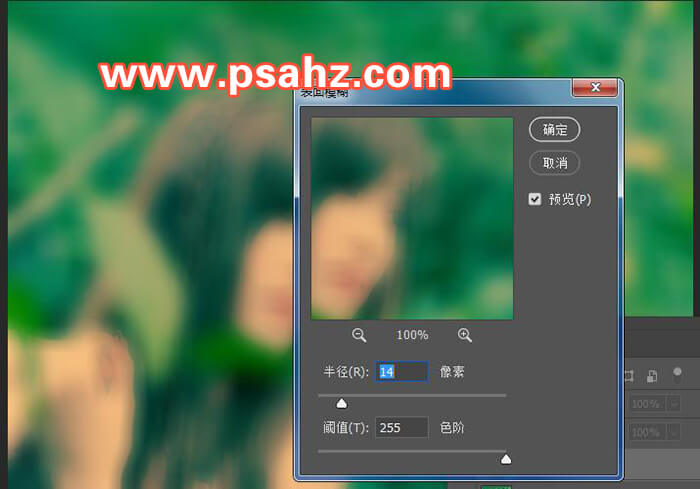PS女生照片调色实例:利用应用图像及通道调出唯美的绿色效果。本篇调色教程的知识重点是学习应用图像功能的使用及如何快速调出自己喜欢的色彩。
效果图:
素材图:
打开素材0,调整合适大小及位置,ctrl+j复制一层
打开通道面板,选择红色通道
打开图像菜单栏下的应用图像,按照如图参数设置
打开通道面板,选择绿色通道
打开图像菜单栏下的应用图像,混合选择正片叠底,按照如图参数设置
打开通道面板,选择蓝色通道
打开图像菜单栏下的应用图像,混合选择正片叠底,不透明度为50%,按照如图参数设置
回到rgb通道
ctrl+j复制一层,执行滤镜-模糊-表面模糊,半径14
将图层模式改为柔光
最后效果完成